Product Information Manager : Klassifikations-Cockpit
Zugriff
Um auf das Klassifikations-Cockpit zuzugreifen:
- Klicken Sie auf Klassifikations-Cockpit unter der Position Produkte im Hauptmenü
Inhaltsverzeichnis
Übersicht
Das Klassifikations-Cockpit ermöglicht Sie, in die Baumstruktur der Klassifikationsgruppen zu navigieren und die Klassifikationsgruppeninformationen und die Attributwerte der Klassifikationsgruppe anzusehen.
Für einfaches Navigieren und Ansehen der entsprechenden Informationen hat das Klassifikations-Cockpit zwei Seiten:
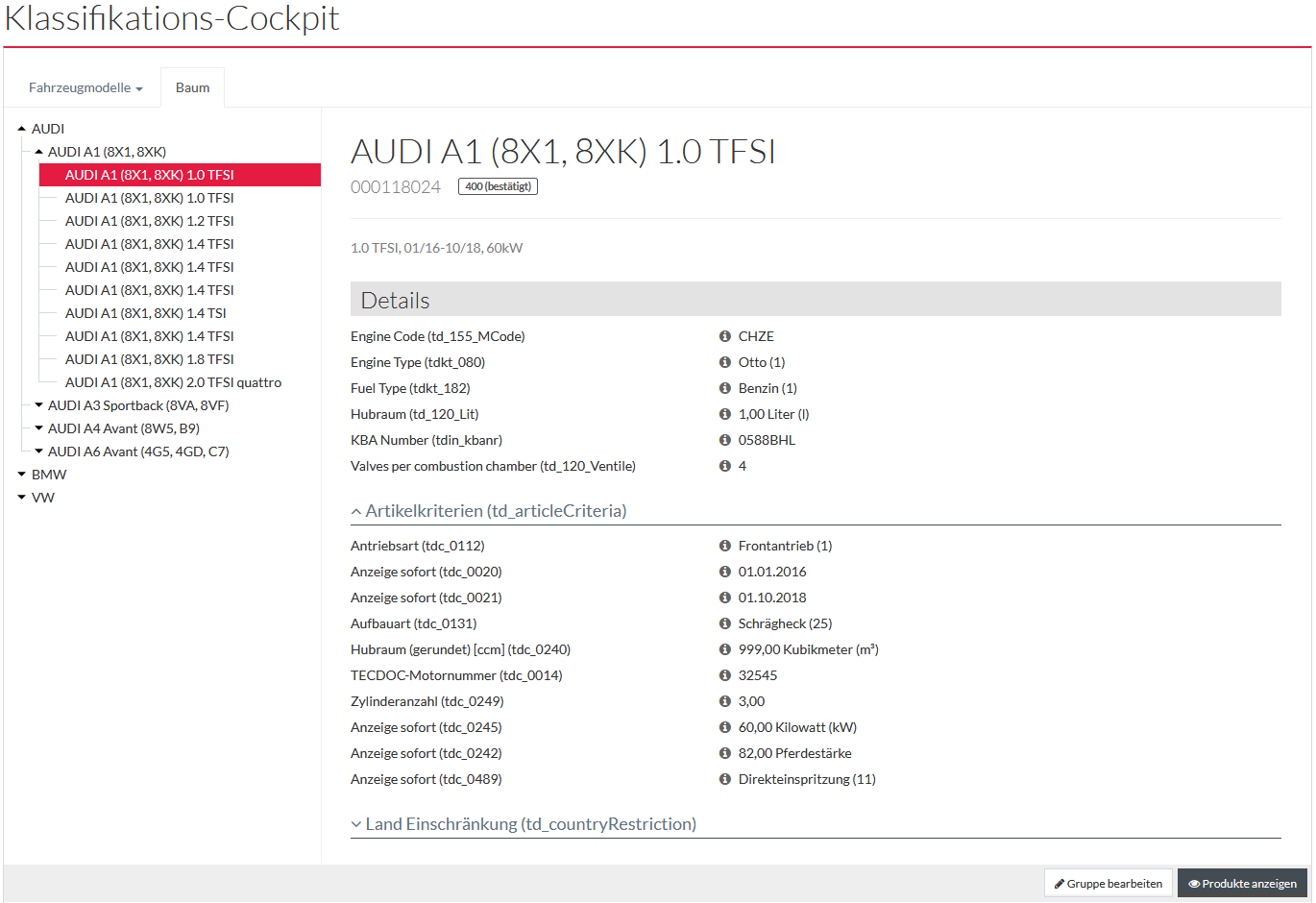
Die Weite der Scheiben kann durch die Bewegung des Balkens zwischen den Scheiben angepasst werden.
Klassifikationsbaum
Um die Baumstruktur der Klassifikationsgruppen der Klassifikation zu sehen, wählen Sie die Klassifikation aus der Drop-Down-Liste in der oberen linken Ecke des Klassifikations-Cockpits.
Klicken Sie auf
 , um die Klassifikationsgruppe zu erweitern und ihre Untergruppen zu sehen.
, um die Klassifikationsgruppe zu erweitern und ihre Untergruppen zu sehen.
Klicken Sie auf
 , um die Kindergruppen der Klassifikationsgruppe auszublenden.
, um die Kindergruppen der Klassifikationsgruppe auszublenden.
Ansichtsmodus
Wählen Sie die Gruppe beim Klick auf deren Name im Baum, um ihre Informationen zu sehen.
Auswahlmodus
Der Auswahlmodus steht in der Registerkarte Kompatibilitäten im Produkteditor während dem Erstellen oder Bearbeiten der Kompatibilitäten zur Verfügung.
Multiselektion
Dieser Modus steht in der Registerkarte Kompatibilitäten, wann neue Kompatibilitäten hinzufügt zur Verfügung.
Er ermöglicht das Erstellen mehrerer Kompatibilitäten mit einem Mal.
Wählen Sie die Checkbox neben der entsprechenden Klassifikationsgruppe oder mehrere Checkboxen neben mehreren Gruppen aus.
Die Auswahl der Obergruppe wählt automatisch ihre alle Untergruppen.
Um die Details der Klassifikationsgruppe auf der rechten Seite zu sehen, klicken Sie auf den Gruppennamen.
Klicken Sie auf
 , um
Ihre Auswahl zu den Kompatibiltäten hinzuzufügen.
, um
Ihre Auswahl zu den Kompatibiltäten hinzuzufügen.
Einzelselektion
Dieser Modus steht in der Registerkarte Kompatibilitäten zur Verfügung, sobald die existierenden Kompatibilitäten bearbeitet werden.
In diesem Modus gibt es keine Checkboxen zur Multiselektion und er ermöglicht die Änderung der Klassifikation und der Klassifikationsgruppe.
Wählen Sie die Klassifikation und klicken Sie auf die Klassifikationsgruppe, um diese zu wählen. Klicken Sie auf
 , um
die Gruppe für die Kompatibilität zu ändern.
, um
die Gruppe für die Kompatibilität zu ändern.
|
Falls die Klassifikation für die existierende Kompatibilität geändert wird, werden die Kompatibilitätseinschränkungen abgebrochen. |
Klassifikationsgruppen-Details
Nach der Auswahl der Gruppe wird die folgenden Informationen auf der rechten Scheibe angezeigt, falls verfügbar:
- Klassifikationsgruppenbeschreibung
- Klassifikationsgruppen ID
- Status der Klassifikationsgruppe
- Bild der Klassifikationsgruppe
|
Das Bild der Klassifikationsgruppe ist ein Dokument, welches in der Work Area heruntergeladen wurde und im Feld Dokument 1 im Klassifikationsgruppen-Editor eingegeben wurde. Weitere Informationen finden Sie auf der Seite Klassifikationen - Setup. |
- Langbeschreibung der Klassifikationsgruppe
- Details - diese Sektion enthält die Attributwerte der Klassifikationsgruppe, die im Klassifikationsgruppen-Attributwerte-Editor definiert wurden und die nach der Attributsektion gruppiert werden.
Die Attributwerte, die zu keiner Attributsektion gehören, werden zuerst angezeigt.
Sie können die Attributwerte unter der Sektion mit der Hilfe des Icons
 oder
oder
 erweitern oder ausblenden.
erweitern oder ausblenden.
|
Alle Klassifikationsgruppeninformationen und gelösten Attributwerte werden in der Content-Sprache angezeigt. |
Klicken Sie auf
 für das entsprechende Attribut, um das Modal-Fenster mit Attribut- und der
Attributwert-Information zu öffnen.
für das entsprechende Attribut, um das Modal-Fenster mit Attribut- und der
Attributwert-Information zu öffnen.
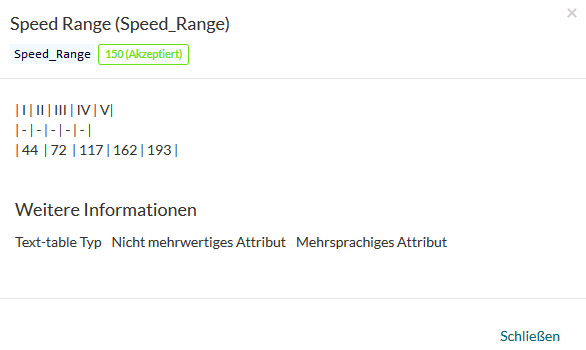
Das Modal-Fenster zeigt Folgendes:
- Attribut-Kurzbeschreibung, wenn verfügbar
- Attribut ID
- Status des Attributwerts, wenn verfügbar
- Roher (ungelöster) Attributwert
- Typ des Attributs und deren Eigenschaften in der Sektion Weitere Informationen
|
Das Klassifikations-Cockpit zeigt keine leeren Attributwerte der Klassifikationsgruppe. Das Klassifikations-Cockpit enthält keine Validierung der Attributwerte. Es bedeutet, dass die ungültigen Attributwerte (zum Beispiel im ungültigen Format) auch angezeigt werden. |
Gruppe bearbeiten
Klicken Sie auf
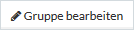 ,
um einen Klassifikationsgruppen-Editor für die aktuelle Gruppe zu öffnen. Sie können im Editor die Klassifikationsgruppeninformationen und Attributwerte der Gruppe bearbeiten.
,
um einen Klassifikationsgruppen-Editor für die aktuelle Gruppe zu öffnen. Sie können im Editor die Klassifikationsgruppeninformationen und Attributwerte der Gruppe bearbeiten.
Produkte angezeigen
Klicken Sie auf
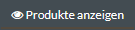 ,
um die Seite
Produkt suchen zu öffnen, wo die erweiterte Produktsuche nach entsprechenden
Klassifikationsgruppen mit der ausgewählten Checkbox
Inkl. Untergruppen automatisch ausgeführt wird.
,
um die Seite
Produkt suchen zu öffnen, wo die erweiterte Produktsuche nach entsprechenden
Klassifikationsgruppen mit der ausgewählten Checkbox
Inkl. Untergruppen automatisch ausgeführt wird.
|
Die Suche aus der Funktionalität Produkt anzeigen wird im Suchrahmen Produkte und Varianten und Externe Daten ausgefüllt. |